Migra i tuoi file su OneDrive con Known Folder Move
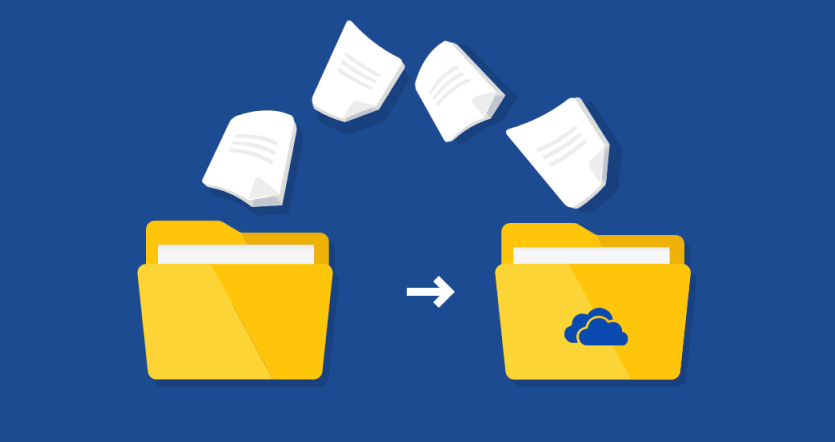
Diversi clienti chiedevano a Microsoft la possibilità di semplificare lo spostamento dei loro dati su OneDrive. E chiedevano di farlo con un unico pulsante che, se cliccato, spostasse il contenuto dal Desktop o da cartelle di Documenti ed Immagini, su OneDrive.
Siamo felici di annunciarvi che Microsoft l’ha reso possibile con Known Folder Move (KFM) per OneDrive la cui distribuzione per i clienti in Targeted Release è iniziata la scorsa settimana.
I Known folders sono puntatori globali in Windows che rappresentano un percorso sul drive dell’utente. Aiutano gli utenti ad organizzare i loro file più importanti e ad accedervi da diverse applicazioni. KFM ti aiuta a spostare documenti, desktop e immagini in OneDrive: sono incluse anche le cartelle Schermata e Rullino foto.
Situazione precedente a KFM

Situazione successiva a KFM
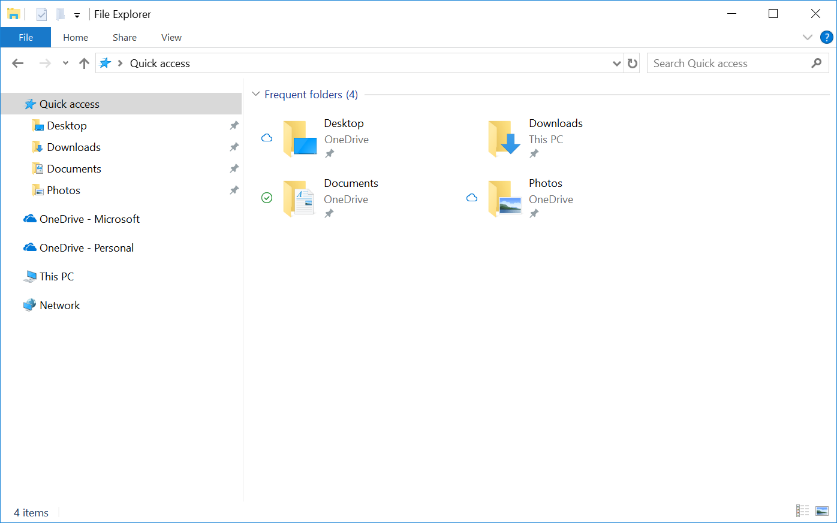
Nessun cambiamento trascendentale nell’esperienza utente quindi: è proprio questo l’intento!
Il contenuto dell’utente viene sincronizzato automaticamente su OneDrive senza rallentamenti o interruzioni di produttività. Dietro le quinte, KFM sposta il contenuto su cloud di OneDrive: in questo modo, i vostri dati sono continuamente sincronizzati, protetti ed accessibili da tutti i vostri dispositivi.
Se sei un amministratore IT, puoi distribuire una group policy agli utenti dell’azienda che li incoraggi ad utilizzare KFM.
Gli utenti idonei possono accedere all’esperienza KFM cliccando su una delle notifiche KFM oppure andando sulle Impostazioni di OneDrive > AutoSave > Update folders.
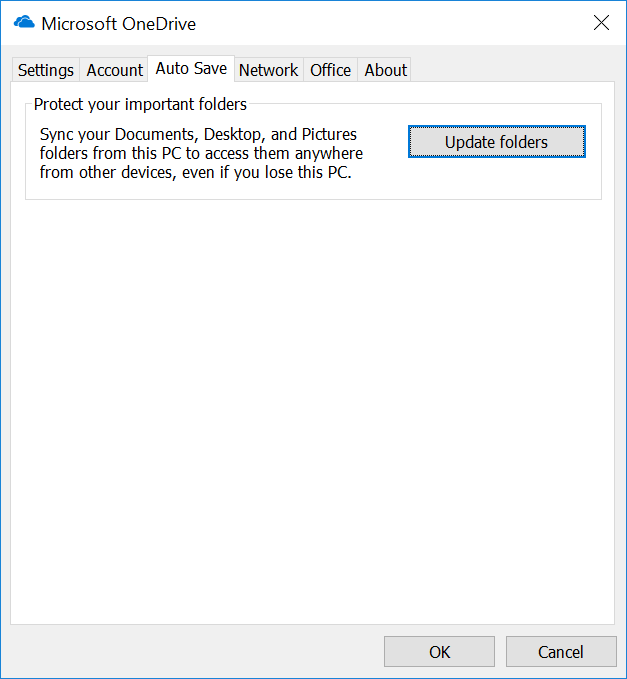
L’immagine qui sotto, rappresenta l’esperienza di Known Folder Move per gli utenti finali.
KFM, al suo avvio, effettua una breve scansione per verificare la presenza di eventuali file non supportati.
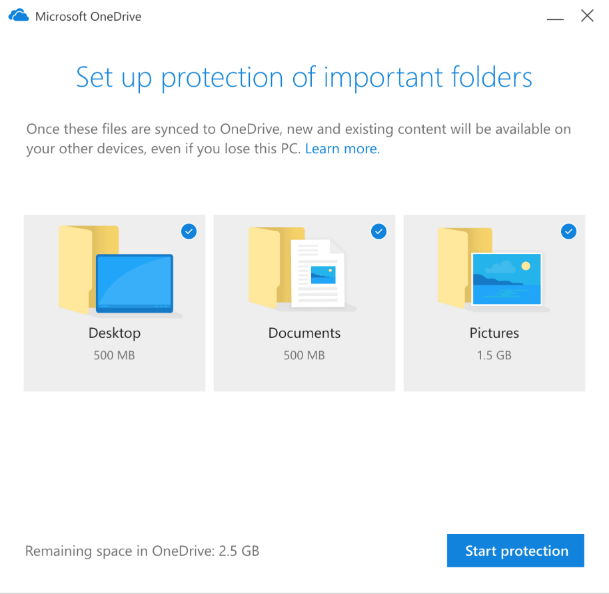
La scansione, mostra all’utente tutti i file non supportati. A questo punto l’utente sceglie quali cartelle spostare su OneDrive.
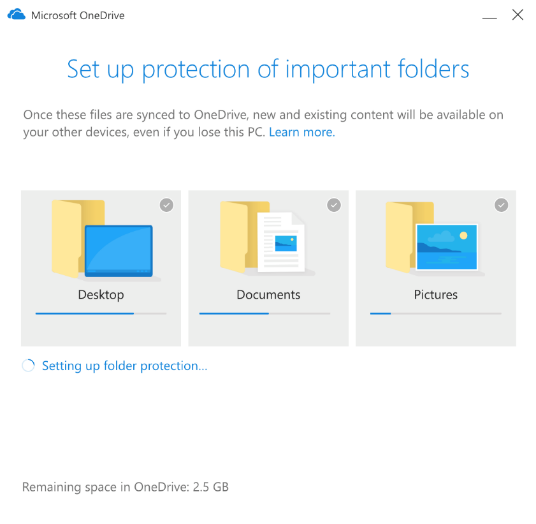
Se l’amministratore disabilita o non configura questa impostazione, la finestra “Set up protection of important folders” non apparirà automaticamente agli utenti.
Se invece imposta una group policy, allora l’esperienza utente sarà quella raffigurata nell’immagine qui sotto.
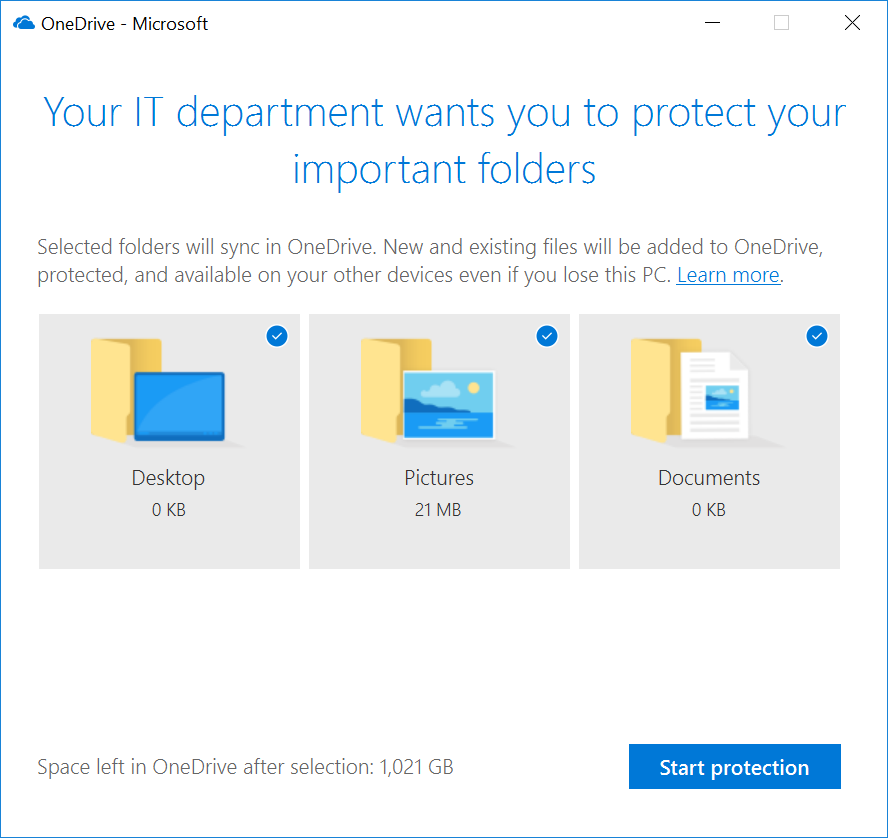
Se l’utente non effettua alcuno spostamento, apparirà la seguente finestra nell’Activity Center Message:
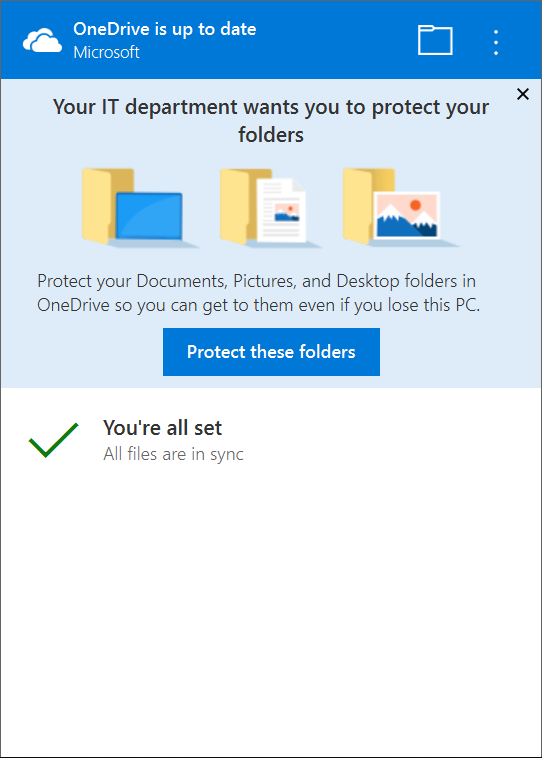
Se, a questo punto, l’utente sceglie di chiudere il messaggio, apparirà una notifica più piccola che non scomparirà fin quando l’utente non completerà lo spostamento.
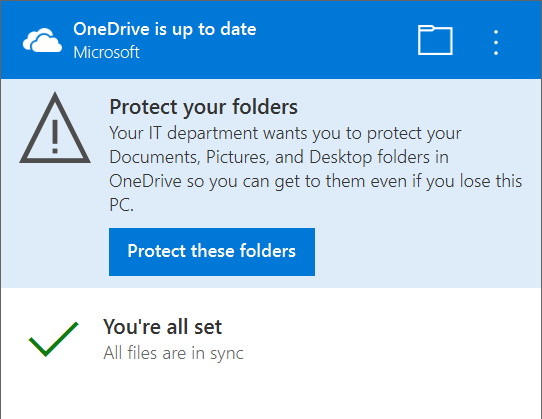
Redirect delle known folders di Windows su OneDrive
Questa impostazione ti permette di reindirizzare le cartelle utente di Documenti, Immagini e Desktop su OneDrive senza che sia necessaria alcuna azione da parte dell’utente.
La policy funziona quando tutte le known folders sono vuote e con le cartelle reindirizzate ad un account OneDrive differente.
Ti suggeriamo di utilizzare questa policy insieme a quella denominata: “Prompt users to move Windows known folders to OneDrive”.
– Abilitando questa policy, i rilasci futuri non controlleranno più le cartelle note vuote. Le known folders, invece, saranno reindirizzate ed il contenuto al loro interno, spostato.
Se poi fornisci il tuo tenant ID, potrai scegliere se gli utenti debbano ricevere una notifica una volta che le cartelle sono state reindirizzate.
– Disabilitando o non configurando questa impostazione, le known folders degli utenti non saranno automaticamente reindirizzate su OneDrive. Le future interazioni di questa group policy supporteranno il Known Folder Move.
Una volta configurata la policy con il flag di notifica, l’utente finale vedrà quanto segue:
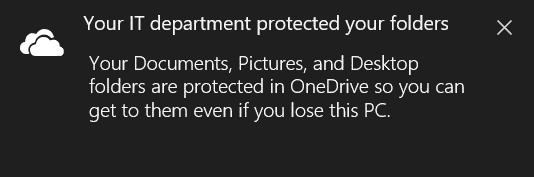
Impedire agli utenti di reindirizzare le loro known folders di Windows
Con questa impostazione gli utenti sono indotti a mantenere le loro cartelle Documenti, Immagini e Desktop dirette su OneDrive.
– Se abilitate questa impostazione, il pulsante “Stop protecting” nella finestra “Set up protection of important folders” verrà disabilitato e gli utenti riceveranno un messaggio d’errore nel momento in cui tenteranno di interrompere la sincronizzazione di una known folder.
– Se disabilitate o semplicemente non configurate quest’impostazione, gli utenti potranno scegliere di reindirizzare le loro known folders sul loro PC.
KFM: quando sarà disponibile?
La distribuzione della feature è iniziata la scorsa settimana per i clienti in Targeted Release.
Se sei un membro di Office o Windows, inizierai a vederla in questi giorni.
KFM sarà disponibile per tutti gli utenti a partire da fine luglio.
Come sempre, sentitevi liberi di rilasciare i vostri feedback e fate sapere a Microsoft cosa ne pensate utilizzando la Pagina UserVoice per votare e suggerire nuove funzionalità da implementare.
FAQ
– In qualità di amministratore IT, posso automatizzare il processo?
Sì, vi basterà utilizzare le group policy descritte nell’articolo qui sopra.
Maggiori informazioni saranno disponibili a roll-out completato.
– Esiste qualche pacchetto Intune da poter sfruttare?
Microsoft è al lavoro a questo proposito: ha in programma di integrare i pacchetti ADMX/ADML con Windows Intune nel corso dell’anno.
– Con quali sistemi operativi funziona KFM?
Known Folder Move funziona con Windows 7, Windows 8.1 e Windows 10.
– Qual è la differenza tra Reindirizzamento e Migrazione delle cartelle?
Reindirizzamento –> reindirizza le cartelle locali di Windows ad una cartella equivalente su OneDrive ma non migra alcun tipo di contenuto da locale a OneDrive. Proprio per questo, il reindirizzamento delle cartelle dovrebbe essere utilizzato solo su macchine totalmente nuove, prive di contenuto.
Migrazione –> reindirizza le cartelle locali di Windows ad una cartella equivalente su OneDrive e ne migra il contenuto da locale a OneDrive. La migrazione può essere utilizzata sia su macchine nuove, sia su dispositivi esistenti con o senza contenuto all’interno.
In generale, ti suggeriamo di preferire la migrazione al reindirizzamento ove possibile.
– C’è un limite sui file che possono essere spostati su OneDrive come parte di questo processo?
Vi sono delle limitazioni generali sui file supportati nel client di sincronizzazione OneDrive.
Li trovate elencati a questa pagina: Restrictions and limitations when you sync files and folders.
In aggiunta, vi sono alcuni scenari che KFM non supporta ancora e che saranno documentati in maniera più dettagliata in futuro.
Uno dei limiti è quello che i file creati localmente con OneNote non possono essere spostati su OneDrive attraverso l’esperienza KFM. Se ne avete, e volete sapere come spostarli su OneDrive, leggete l’articolo Move a OneNote notebook to OneDrive.









